
نیٹ ورک گراف ایک میز ہے جس پر منصوبے کی منصوبہ بندی تیار کرنے اور اس کے عمل پر قابو پانے کے لئے ڈیزائن کیا گیا ہے. اس کی پیشہ ورانہ تعمیر کے لئے مخصوص ایپلی کیشنز جیسے ایم ایس پروجیکٹ ہیں. لیکن چھوٹے کاروباری اداروں اور خاص طور پر ذاتی اقتصادی ضروریات کے لئے، یہ خاص سافٹ ویئر خریدنے کے لئے کوئی احساس نہیں ہے اور اس میں کام کی شدت کو سکھانے کے لئے وقت کا ایک سمندر خرچ کرتا ہے. ایک نیٹ ورک گراف کی تعمیر کے ساتھ، ایکسل ٹیبل پروسیسر مکمل طور پر کامیابی سے نقل کیا جاتا ہے، جو زیادہ تر صارفین سے انسٹال ہے. آتے ہیں کہ اس پروگرام میں مندرجہ بالا کام کو کیسے پورا کرنا ہے.

اس پر، میز کی میز کی تخلیق ختم ہوسکتی ہے.

سبق: ایکسل میں فارمیٹنگ میزیں
مرحلہ 2: ایک وقت کی پیمائش بنانا
اب آپ کو ہمارے نیٹ ورک گرافکس - ٹائم پیمانے کا بڑا حصہ بنانا ہوگا. یہ کالموں کا ایک سیٹ ہو گا، جن میں سے ہر ایک ایک پروجیکٹ کی مدت سے متعلق ہے. زیادہ تر اکثر، ایک مدت ایک دن کے برابر ہے، لیکن ایسے معاملات موجود ہیں جب اس مدت کی مقدار ہفتوں، مہینے، چوتھائیوں اور یہاں تک کہ سال میں شمار ہوتی ہے.
ہمارے مثال میں، اس اختیار کا استعمال کریں جب ایک مدت ایک دن کے برابر ہے. چلو 30 دن کے لئے ایک پیمانے پر بناؤ.
- ہماری میز کے ورکشاپ کے دائیں سرحد پر جائیں. اس حد سے شروع ہونے والی، ہم 30 کالموں کی ایک حد مختص کرتے ہیں، اور لائنوں کی تعداد میں ہم نے پہلے تخلیق کردہ ورکشاپ میں لائنوں کی تعداد کے برابر ہو جائے گا.
- اس کے بعد، "سرحد" آئیکن پر "تمام سرحدوں" موڈ میں مٹی.
- حدود کی وضاحت کے بعد، ہم وقت کی پیمائش میں تاریخیں کریں گے. فرض کریں کہ ہم اس منصوبے کو 1 سے 30 جون 2017 تک کارروائی کی مدت کے ساتھ کنٹرول کریں گے. اس صورت میں، وقت کی پیمائش کالم کا نام مخصوص مدت کے مطابق مقرر کرنے کی ضرورت ہے. یقینا، آپ دستی طور پر تمام تاریخوں کے بجائے تھکاوٹ فٹ کرتے ہیں، لہذا ہم آٹو آکلین کے لئے آلے کا استعمال کرتے ہیں، جو "ترقی" کہا جاتا ہے.
وقت کی پہلی چیز میں شاکل ٹوپی تاریخ "01.06.2017" داخل کریں. "گھر" ٹیب اور مٹی کو "بھریں" آئکن پر منتقل. ایک اضافی مینو کھولتا ہے جہاں آپ کو "ترقی ..." کا انتخاب کرنے کی ضرورت ہے.
- "ترقی" ونڈو کی چالو کاری فعال ہے. "مقام" گروپ کو "تار پر" نشان زد کیا جانا چاہئے، کیونکہ ہم ہیڈر میں ایک تار کے طور پر نمائندگی کرتے ہیں. قسم کے گروپ میں، تاریخ پیرامیٹر کو نشان زد کیا جانا چاہئے. بلاک "یونٹس" میں، "دن" پوزیشن کے قریب سوئچ ڈالیں. "مرحلہ" کے علاقے میں ایک ڈیجیٹل اظہار "1" ہونا چاہئے. حد کی قیمت میں، ہم تاریخ 06/30/2017 کی نشاندہی کرتے ہیں. "OK" پر کلک کریں.
- 1 اکتوبر سے 30 جون، 2017 کی حد میں ٹوپیوں کی صف کو ترتیب دی جائے گی. لیکن نیٹ ورک کے شیڈول کے لئے، ہمارے پاس وسیع پیمانے پر خلیات ہیں، جو ٹیبل کی کمپیکٹ پر اثر انداز کرتا ہے، اور اس کا مطلب ہے، اور اس کی نمائش پر. لہذا، ہم میز کو بہتر بنانے کے لئے بہت سے ہراساں کرنا چلیں گے.
وقت کی پیمائش کی ٹوپی کا انتخاب کریں. سرشار ٹکڑا پر مٹی. اس فہرست کو سیل فارمیٹ پوائنٹ پر روک دیا گیا ہے.
- فارمیٹنگ ونڈو میں جو کھولتا ہے، ہم "سیدھ" سیکشن میں منتقل ہوتے ہیں. "واقفیت" کے علاقے میں، ہم نے "90 ڈگری" کی قیمت مقرر کی، یا کرسر "لکھاوٹ" کو کرسر منتقل کرکے. "ٹھیک" بٹن پر مٹی.
- اس نام کے بعد، تاریخوں کی شکل میں کالم عمودی طور پر افقی کے ساتھ ان کی واقفیت کو تبدیل کر دیا. لیکن اس حقیقت کی وجہ سے کہ خلیات نے اپنے سائز کو تبدیل نہیں کیا، نام ناگزیر بن گئے، کیونکہ وہ عمودی طور پر نامزد شیٹ عناصر میں فٹ نہیں تھے. چیزوں کی اس پوزیشن کو تبدیل کرنے کے لئے، ہیڈر کے مواد کو مختص کریں. "سیل" بلاک میں واقع "شکل" آئکن پر مٹی. فہرست میں، آپ کو "سٹرنگ کی اونچائی کے آٹو سیکشن" اختیار پر روکا.
- کالموں کے نام کی وضاحت کے بعد خلیات کی حدوں میں اونچائی میں فٹ ہونے کے بعد، لیکن خلیات کی چوڑائی میں زیادہ کمپیکٹ نہیں بن گئے. پھر، ہم "فارمیٹ" کے بٹن پر ٹائم ٹوپیاں اور مٹی کی حد کو اجاگر کرتے ہیں. اس بار، فہرست میں، "آٹو کالم چوڑائی" کا اختیار منتخب کریں.
- اب میز نے کمپیکٹ حاصل کی ہے، اور گرڈ عناصر نے مربع شکل کو قبول کیا.






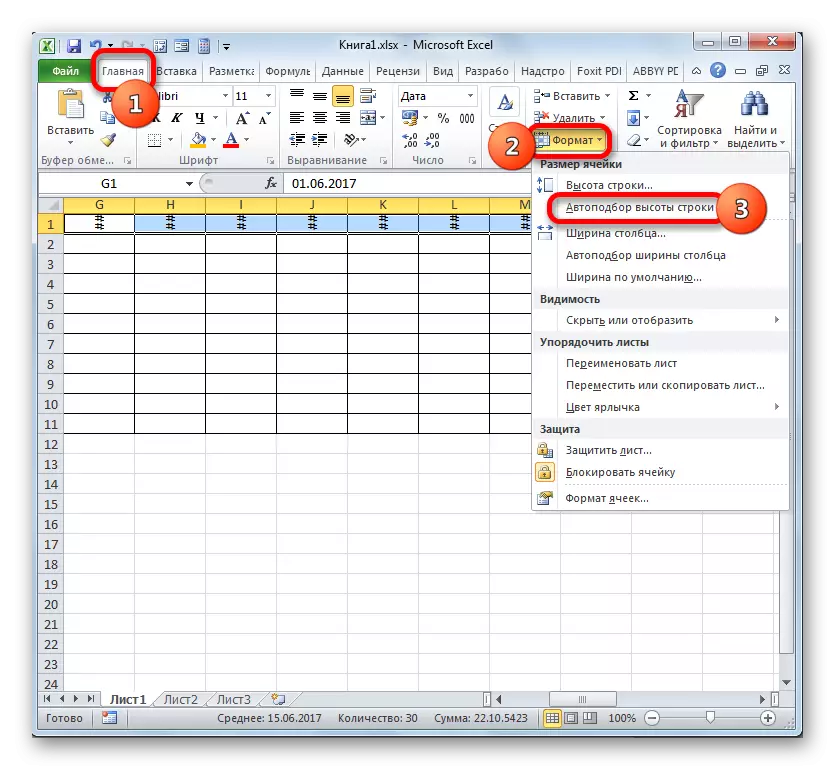
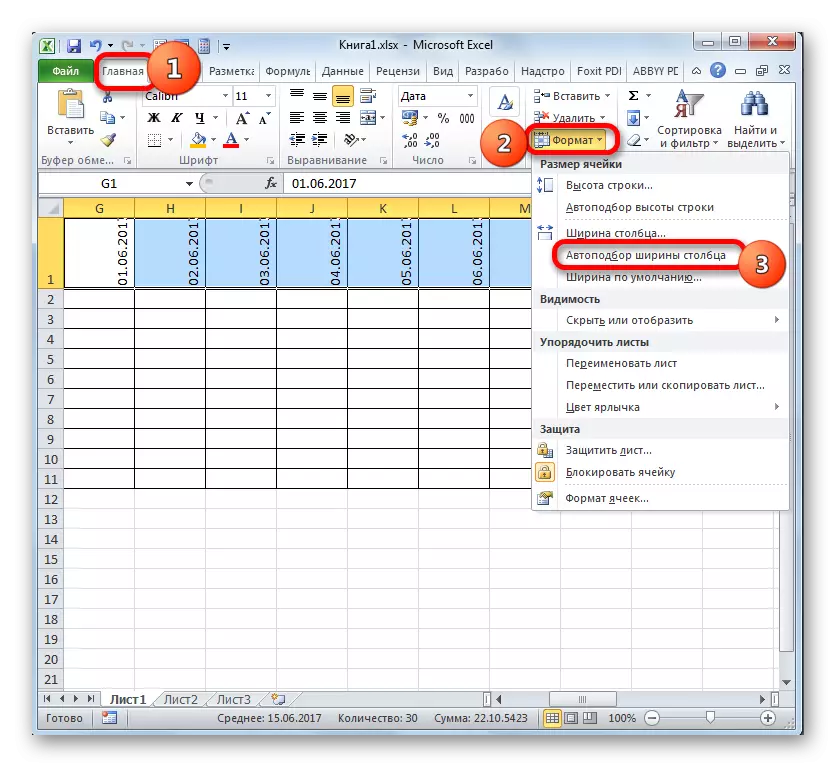

مرحلے 3: ڈیٹا بھرنے
اگلا آپ کو ڈیٹا ٹیبل کو بھرنے کی ضرورت ہے.
- ہم میز کے سب سے اوپر واپس آتے ہیں اور اس منصوبے کے دوران منصوبہ بندی کے کاموں کے نام کے ساتھ "ایونٹ نام" کالم میں بھرتے ہیں. اور اگلے کالم میں، ہم ذمہ دار افراد کے نام متعارف کراتے ہیں جو مخصوص ایونٹ پر کام کو پورا کرنے کے لئے ذمہ دار ہوں گے.
- اس کے بعد، آپ کو "P / P" کالم میں بھرنا چاہئے. اگر واقعات تھوڑا سا ہیں، تو یہ کیا جا سکتا ہے، دستی طور پر نمبر کی طرف سے چلایا جا سکتا ہے. لیکن اگر یہ بہت سے کاموں کو انجام دینے کی منصوبہ بندی کی جاتی ہے، تو یہ خود بخود ریفریجریشن کے لئے زیادہ منطقی ہو گا. ایسا کرنے کے لئے، ہم کالم نمبر "1" کے پہلے عنصر میں ڈالتے ہیں. کرسر عنصر کے نچلے دائیں کنارے پر ہدایت کی جاتی ہے، اس وقت انتظار کر رہا ہے جب یہ ایک کراس میں تبدیل ہوجائے. آپ بیک وقت Ctrl کلید اور بائیں ماؤس کے بٹن کو کلپ کرتے ہیں، میز کی نچلے حصے میں کراس کو نیچے ھیںچو.
- پورے کالم کو اقدار سے بھرا ہوا جائے گا.
- اگلا، "شروع کی تاریخ" کالم پر جائیں. یہاں آپ کو ہر مخصوص ایونٹ کی شروعات کی تاریخ کی وضاحت کرنا چاہئے. ہم ایسا کرتے ہیں. "دنوں میں مدت" میں، ہم اس دن کی وضاحت کرتے ہیں جو مخصوص کام کو حل کرنے کے لئے خرچ کرنا پڑے گا.
- "نوٹس" کالم میں، آپ کو ضرورت کے طور پر اعداد و شمار کو بھرنے، مخصوص کام کی خصوصیات کا اشارہ کر سکتے ہیں. اس کالم میں معلومات بنانا تمام سرگرمیوں کے لئے لازمی نہیں ہے.
- پھر ہم نے ہماری میز کے تمام خلیوں کو اجاگر کیا، اس کے علاوہ ہیڈر اور تاریخوں کے ساتھ گرڈ کے سوا. ٹیپ پر "فارمیٹ" آئکن پر مٹی، جس میں ہم نے پہلے ہی خطاب کیا ہے، ہم کالم چوڑائی کی فہرست کی فہرست میں کلک کریں "یہ کھولتا ہے.
- اس کے بعد، منتخب عناصر کے کالموں کی چوڑائی سیل کے سائز پر محدود ہے، جس میں اعداد و شمار کی لمبائی کالم کے باقی عناصر کے مقابلے میں زیادہ تر ہے. اس طرح، جگہ شیٹ پر بچایا جاتا ہے. ایک ہی وقت میں، میز کے ہیڈر میں، ناموں کو شیٹ کے ان عناصر میں الفاظ کے مطابق منتقل کر دیا جاتا ہے جس میں وہ چوڑائی میں فٹ نہیں ہوتے ہیں. اس حقیقت کی وجہ سے یہ کیا گیا ہے کہ ہم نے پہلے "پیرامیٹر کے مطابق منتقلی" کے قریب کیپسوں کی ٹوپیاں مقرر کی ہیں.
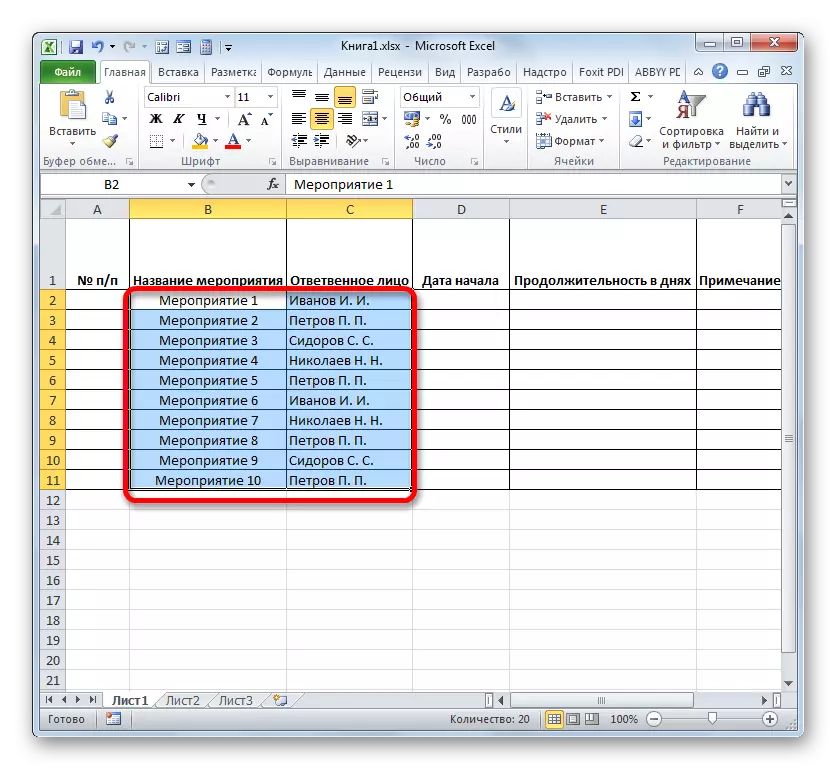

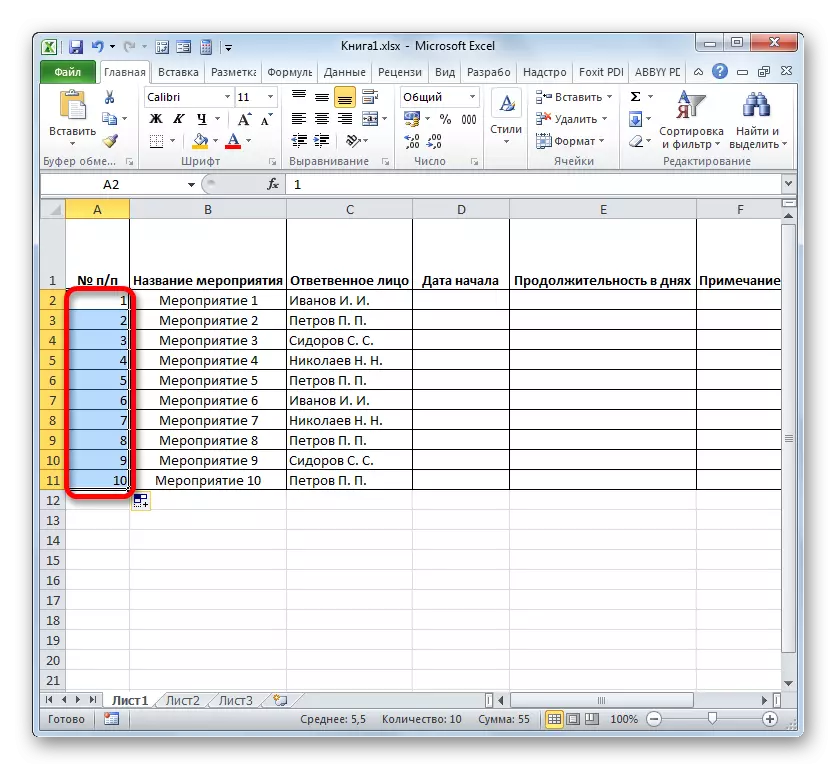

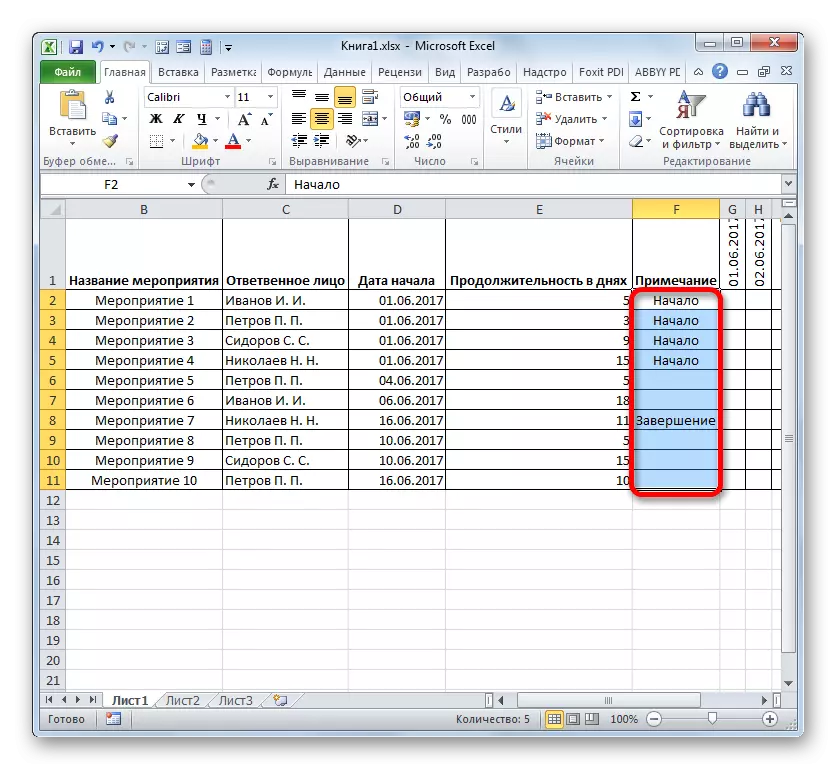


مرحلے 4: مشروط فارمیٹنگ
نیٹ ورک شیڈول کے ساتھ کام کرنے کے اگلے مرحلے میں، ہمیں گرڈ سیل کا رنگ ڈالنا پڑے گا جو مخصوص ایونٹ کو انجام دینے کی مدت کے مطابق ہے. یہ مشروط فارمیٹنگ کے ذریعہ کیا جا سکتا ہے.
- ہم وقت پیمانے پر خالی خلیوں کی پوری صف کو نشان زد کرتے ہیں، جو مربع شکل عناصر کی میش کے طور پر نمائندگی کی جاتی ہے.
- "مشروط فارمیٹنگ" آئکن پر کلک کریں. یہ "شیلیوں" بلاک میں واقع ہے تو اس فہرست کو کھولتا ہے. یہ اختیار "اصول" کا اختیار منتخب کرنا چاہئے.
- ونڈو شروع کی جاتی ہے جس میں آپ ایک اصول بنانا چاہتے ہیں. قسم کے انتخاب کے میدان میں، ہم اس چیز کو نوٹ کرتے ہیں جو فارمولہ کے استعمال کے لئے فارمولہ عناصر کو نامزد کرنے کے لئے استعمال کرتے ہیں. "فارمیٹ اقدار" فیلڈ میں، ہمیں ایک فارمولا کے طور پر نمائندگی کی رہائی کی حکمرانی قائم کرنے کی ضرورت ہے. ہمارے کیس کے خاص طور پر، اس کے پاس مندرجہ ذیل شکل پڑے گا:
= اور (جی $ 1> = $ D2؛ جی $ 1
لیکن آپ کو اس فارمولہ کو تبدیل کرنے اور آپ کے نیٹ ورک کے شیڈول کے لئے، جو ممکنہ طور پر ممکن ہے، دوسرے کوآرڈیٹیٹس پڑے گا، ہمیں ریکارڈ فارمولا کا فیصلہ کرنا چاہئے.
"اور" ایمبیڈڈ ایکسل فنکشن ہے، جو چیک کرتا ہے کہ آیا اس کے دلائل کے طور پر بنایا گیا تمام اقدار سچ ہیں. مطابقت رکھتا ہے:
= اور (logical_dation1؛ logical_dation2؛ ...)
مجموعی طور پر، 255 سے زائد منطقی اقدار کو دلائلوں کی شکل میں استعمال کیا جاتا ہے، لیکن ہمیں صرف دو کی ضرورت ہے.
پہلا دلیل ایک اظہار کے طور پر ریکارڈ کیا جاتا ہے "جی $ 1> = $ D2". یہ چیک کرتا ہے کہ وقت کی پیمائش میں قیمت ایک مخصوص واقعہ کے آغاز کے اسی تاریخ کے مطابق زیادہ یا برابر ہے. اس کے مطابق، اس اظہار میں پہلا لنک وقت کے پیمانے پر تار کے پہلے سیل سے مراد ہے، اور دوسرا واقعہ آغاز کی تاریخ کے کالم کا پہلا عنصر ہے. ڈالر کا نشان ($) خاص طور پر مقرر کیا جاتا ہے کہ فارمولوں کے ہم آہنگی کو تبدیل نہیں کیا جاتا ہے، اور مطلق رہے. اور آپ کے موقع کے لئے، آپ کو مناسب جگہوں میں ڈالر کی شبیہیں مقرر کرنا ضروری ہے.
دوسرا دلیل اظہار "جی $ 1 کی نمائندگی کرتا ہے
اگر فارمولہ کی نمائندگی کے دونوں دلائل سچے ہو جائیں گے، پھر خلیات، رنگ کے ساتھ ان کے بھرنے کی شکل میں مشروط فارمیٹنگ لاگو کیا جائے گا.
"فارمیٹ ..." کے بٹن پر بھرنے کے ایک مخصوص رنگ کو منتخب کرنے کے لئے.
- ایک نئی ونڈو میں، "بھریں" سیکشن میں منتقل. گروپ "پس منظر کے رنگ" مختلف قسم کی بیماری پیش کرتا ہے. ہم اس رنگ کو یاد کرتے ہیں کہ ایک خاص کام انجام دینے کی مدت کے مطابق دن کے خلیوں کو ممتاز کیا جاتا ہے. مثال کے طور پر، سبز رنگ کا انتخاب کریں. شیڈ کے بعد "نمونہ" فیلڈ میں "ٹھیک" پر مٹی کی عکاسی کی گئی تھی.
- تخلیق ونڈو میں واپس آنے کے بعد، "ٹھیک" بٹن پر قوانین بھی مٹی ہیں.
- آخری کارروائی مکمل کرنے کے بعد، نیٹ ورک گرافک گرڈ کی صف، ایک خاص ایونٹ کے عملدرآمد کی مدت کے مطابق، سبز میں پینٹ کیا گیا تھا.





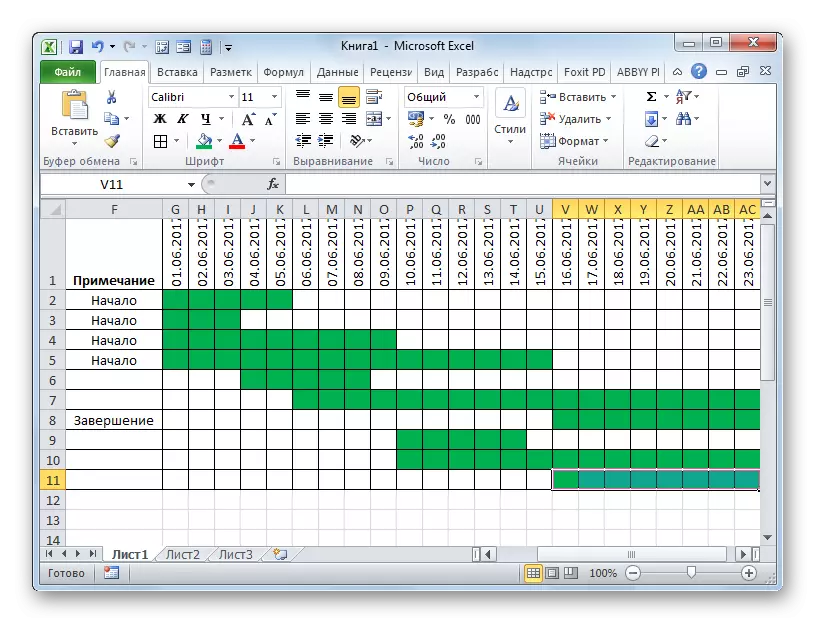
اس پر، نیٹ ورک گرافکس کی تخلیق ختم ہوسکتی ہے.
سبق: مائیکروسافٹ ایکسل میں مشروط فارمیٹنگ
کام کے عمل میں، ہم نے نیٹ ورک شیڈول تیار کیا ہے. یہ اسی طرح کی میز کا واحد اختیار نہیں ہے جو Excele میں پیدا کیا جا سکتا ہے، لیکن اس کام کو انجام دینے کے بنیادی اصولوں میں کوئی تبدیلی نہیں آئی ہے. لہذا، اگر مطلوبہ ہو تو، ہر صارف اس کی مخصوص ضروریات کے تحت مثال میں نمائندگی کی میز کو بہتر بنا سکتا ہے.
